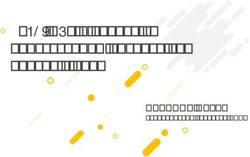Дневник для родителей Главная страница родителей
←
→
Транскрипция содержимого страницы
Если ваш браузер не отображает страницу правильно, пожалуйста, читайте содержимое страницы ниже
Дневник для родителей
Главная страница родителей
На главной странице (дневник для родителей, рис. 1) отображается расписание уроков. По умолчанию
показано расписание уроков на текущую дату. Чтобы посмотреть расписание на другой день, выберите этот
день в календарике. Также можно посмотреть расписание на несколько дней, для этого щелкните на окно с
датой, а затем выберите дату начала и дату конца периода (не закрывая календарик).
Вы можете задать удобное вам отображение расписания: на день или неделю, выбрав соответствующее
значение под календариком (дневник для родителей, рис. 1).
Расписание, которое вы видите в дневнике, строится с учетом замен и переносов уроков. Если вы хотите
посмотреть шаблон расписания на неделю, перейдите по ссылке Моя школа/Расписание уроков.
дневник для родителей, рис. 1
Если учитель прикрепил тематический план к уроку, то в колонке «Описание» появится краткая
информация об уроке. Чтобы посмотреть подробную информацию об уроке, нажмите Подробнее –
откроется окно «Подробнее об уроке».
Также на вашей главной странице отображается информация о праздничных днях и переносе занятий
(дневник для родителей, рис. 2).
дневник для родителей, рис. 2
Красным цветом в календаре выделен праздничный день, синим – день, на который перенесены уроки.
Кроме того, под календариком указано, что день является праздничным либо с какого числа перенесены
уроки на выбранный вами день (дневник для родителей, рис. 3).
1дневник для родителей, рис. 3
Расписание звонков для просмотра
Расписание звонков – это распорядок внутренней жизни школы, без него у педагогов вашей школы нет
возможности проводить уроки, то есть составлять расписание уроков.
Сейчас в системе предусмотрено три смены. Плюсом такого распределения является возможность более
простого составления расписания уроков для каждого класса. Во многих школах часть классов учится с
нулевого или даже второго нулевого урока, а заканчивает чуть раньше, чем кончается вторая смена.
Теперь завуч может создать расписание звонков специально для таких классов, что позволит сделать
расписание уроков для вас и ваших учащихся без «пустых» уроков.
Обратите внимание на то, что класс не может учиться одновременно в две смены. Именно поэтому для
подобных классов завуч задает отдельную смену, если время, в которое они учатся, пересекается с
первой и второй сменой.
Для того чтобы просмотреть расписание звонков, перейдите по ссылке пункт меню Моя школа/Расписание
звонков (просмотр расписания звонков, рис. 1).
просмотр расписания звонков, рис. 1
2Просмотр расписания уроков
Расписание уроков – это основа учебного процесса, так как именно в расписании уроков реализуется
учебный план. Без расписания уроков отметок в дневнике вашего ребенка не будет.
Расписание уроков в данном разделе является эталонным, так как это некий план расписания уроков на
весь срок действия расписания. Все изменения в эталонном расписании уроков будут отражаться на вашей
главной странице.
Расписание уроков станет доступным для просмотра после того, как завуч заполнит учебный план и
расписание звонков.
Для того чтобы просмотреть расписание уроков, перейдете по ссылке меню Моя школа/Расписание уроков.
По умолчанию вам всегда открывается текущее расписание на неделю для вашего класса (просмотр
шаблона расписания уроков, рис. 1).
просмотр шаблона расписания уроков, рис. 1
Также вы можете открыть расписание другого класса вашей школы, выбрав класс по кнопке .
Вы можете посмотреть архивные шаблоны расписания. Для этого выберите необходимый вам шаблон по
кнопке .
Вам доступна функция печати расписания, для этого нажмите ссылку напечатать расписание.
Кроме этого, вы всегда можете посмотреть расписание уроков для всей школы, нажав на ссылку
Посмотреть общее расписание школы (просмотр шаблона расписания уроков, рис. 2).
просмотр шаблона расписания уроков, рис. 2
3Вы можете посмотреть расписание уроков как для всех классов вашей школы, так и для отдельного класса.
Для этого вам нужно выбрать интересующий вас класс из выпадающего списка (просмотр шаблона
расписания уроков, рис. 3).
просмотр шаблона расписания уроков, рис. 3
Кроме того, вы можете напечатать расписание, нажав на ссылку напечатать расписание.
Домашнее задание
При открытии страницы отображается домашнее задание на текущую дату (домашнее задание, рис.1).
Чтобы посмотреть домашнее задание на другую дату, выберите эту дату в календарике. Дни, на которые
задано домашнее задание, выделены оранжевым цветом. Под таблицей подсчитывается время на
выполнение всех домашних заданий на этот день. Для просмотра дополнительной информации об уроке
нажмите Подробнее, откроется окно «Подробнее об уроке».
домашнее задание, рис. 1
Подробнее об уроке
Дополнительная информация об уроке появляется при нажатии на ссылку Подробнее в таких отчетах, как
Дневник ученика, Домашнее задание, Все оценки, Страница журнала (подробнее об уроке, рис. 1).
В дополнительной информации об уроке, кроме даты и номера урока, можно посмотреть тему урока,
домашнее задание, отметку о присутствии, оценку за урок, замечание, а также скачать прикрепленный
файл – нажать на ссылку Скачать в строке «Прикрепленные файлы».
подробнее об уроке, рис. 1
4Домашняя нагрузка
Домашняя нагрузка – нагрузка на ученика по выполнению домашнего задания (домашняя нагрузка, рис.
1). Показывается нагрузка на текущую неделю.
Подсчитано время на выполнение всех домашних заданий по дням недели. Чтобы посмотреть нагрузку на
другую неделю, выберите любой день этой недели в календарике.
Также можно посмотреть домашнюю нагрузку на несколько дней, для этого щелкните на окно с датой, а
затем выберите дату начала и дату конца периода (не закрывая календарик).
домашняя нагрузка, рис. 1
Чтобы посмотреть подробную информацию по домашнему заданию, нажмите ссылку Развернуть
(домашняя нагрузка, рис. 2) – отобразится домашнее задание и время на его выполнение по каждому
предмету.
домашняя нагрузка, рис. 2
5Электронный журнал
Электронный журнал
Электронный журнал – определенным образом организованная информация об успеваемости ученика по
предметам, о его посещаемости и рейтинге (электронный журнал, рис. 1). Состоит из нескольких отчетов:
Все оценки, Средние оценки, Итоговые оценки, Рейтинг, Страница журнала, Посещаемость.
электронный журнал, рис. 1
Страница журнала
Страница журнала – таблица, в которой показываются все оценки и посещаемость ученика за выбранный
период с разбивкой по дням (страница журнала, рис. 1). Для причин отсутствия в журнале приняты
следующие сокращения: Н – не был, О – опоздал, Б – болел, У – уважительная причина.
При наведении мышкой на оценку появляется информация о дате и номере урока, за который поставлена
оценка и, если есть, примечание к оценке. Также подробнее об уроке можно узнать, щелкнув по оценке
левой кнопкой мыши.
страница журнала, рис. 1
6Посещаемость
Посещаемость – таблица, в которой показывается количество проведенных уроков, пропущенных уроков и
опозданий за выбранный период (посещаемость, рис. 1). Пропущенные уроки могут быть как по
неуважительной причине, так и по уважительной причине (при предоставлении справки).
посещаемость, рис. 1
Все оценки
Все оценки – таблица, в которой показываются все оценки ученика за выбранный период (все оценки, рис.
1). При наведении мышкой на оценку появляется информация о дате и номере урока, за который
поставлена оценка и, если есть, примечание к оценке. Подробнее об уроке можно узнать, щелкнув по
оценке левой кнопкой мыши.
все оценки, рис. 1
Итоговые оценки
Итоговые оценки – таблица, в которой показываются итоговые оценки по всем предметам за все периоды
выбранного учебного года (итоговые оценки, рис. 1).
7итоговые оценки, рис. 1
Средние оценки
Средние оценки – показываются средние оценки по предметам за выбранный период (средние оценки,
рис. 1). Средняя оценка получается путем сложения всех оценок и деления на их количество.
средние оценки, рис. 1
Рейтинг
Рейтинг – список учеников, построенный в зависимости от их успеваемости за выбранный период (рейтинг,
рис. 1). Считается путем сложения всех оценок и деления на их количество. Можно посмотреть рейтинг
ученика в классе, в параллели классов, по всем предметам, по выбранному предмету.
рейтинг, рис. 1
Просмотр справок об отсутствии
Если ваш ребенок болел или отсутствовал по уважительной причине на некоторых уроках и классным
руководителем (или завучем) была заведена справка об отсутствии, вы можете посмотреть справку в
пункте меню слева Мой дневник (Дневник ребенка)/Справки об отсутствии (просмотр справок об отсутствии,
рис. 1).
8просмотр справок об отсутствии, рис. 1
В справке указано имя вашего ребенка, класс, даты отсутствия, номер справки, причина и уроки или
предметы, которые ваш ребенок пропустил.
Подписки на СМС-рассылку
Данный раздел находится в пункте меню «Дневник ребенка» и предназначен для СМС-информирования, то
есть отправку на мобильный телефон СМС-сообщений с информацией об успеваемости ребенка,
размещенной на портале «Образование 2.0» (подписки на СМС-рассылку, рис.1).
подписки на СМС-рассылку, рис.1
Услуга СМС-информирования об успеваемости ребенка включает в себя отправку дважды в неделю (в
понедельник и пятницу) во второй половине дня информации о школьных оценках полученных ребенком и
размещенных на Портале «Образование 2.0». Также информация дублируется на электронный адрес
родителя.
Для того чтобы перейти к страничке подписки, в меню слева в разделе «Дневник ученика» необходимо
нажать на ссылку Подписки на СМС-рассылку.
Фамилия, имя и отчество родителя, а также имя и фамилия ребенка добавлены на форму подписки
автоматически. Родителю необходимо ввести номер сотового телефона, на который будут приходить
СМС-уведомления об успеваемости ребенка, и адрес электронной почты, на который будет приходить
необходимая справочная информация (подписки на СМС-рассылку, рис.2).
подписки на СМС-рассылку, рис.2
Обратите внимание, номер сотового телефона должен быть федеральным, то есть иметь вид
89ххххххххх!
Далее необходимо нажать кнопку , после чего появится семизначный номер –
это номер договора, который обязательно нужно указывать при оплате за услугу СМС-информирования.
Подробнее о том, как оплатить услугу СМС-информирования, можно прочитать на портале
http://web2edu.ru/shared/sms.aspx .
9Интернет-приемная для посетителей
Интернет-приемная – это визитка школы вашего ребенка на портале. Здесь размещена фотография школы,
адрес, контактные телефоны, электронный адрес и адрес портала, если он есть у школы.
Посетители Интернет-приемной школы смогут получить информацию о данной школе, результатах
образовательной деятельности данной школы, сравнить данную школу с другими, узнать рейтинг
конкретной школы и получить дополнительную информацию о ней. Самое главное, все посетители
Интернет-приемной могут отправить в школу письмо.
Перейти к страничке Интернет-приемной школы вашего ребенка вы можете по ссылке меню Моя
школа/Интернет-приемная (к Интернет-приемным других школ вы можете перейти в разделах Образование
города/Школы и Образование региона/Школы).
Посмотреть подробное описание школы можно по ссылке Подробнее на визитке школы.
Интернет-приемная, рис. 1
Интернет-приемная: обращение посетителей
Любой посетитель Интернет-приемной вашей школы может задать вопрос, адресованный директору
данной школы или высказать свою просьбу. При этом обратившийся сможет проконтролировать, прочитали
ли его сообщение в папке Входящие (Интернет-приемная, рис. 2).
Интернет-приемная, рис. 2
Вы можете написать письмо напрямую директору или завучам вашей школы, нажав на ссылку отправить
сообщение напротив их фамилии (Интернет-приемная, рис. 3).
Интернет-приемная, рис. 3
Все письма со странички Интернет-приемной приходят ответственному лицу, которое назначается
директором при редактировании визитки школы.
Вы также можете задавать вопрос в Интернет-приемных других школ, перейдя к ним из разделов
Образование города/Школы или Образование региона/Школы.
10На странице Интернет-приемной размещается и информация об образовательной деятельности вашей
школы по результатам ЕМТ и ЕГЭ (Интернет-приемная, рис. 4).
Интернет-приемная, рис. 4
Мы также добавили возможность узнать рейтинг вашей школы (ссылка Рейтинг школы в поле «Основные
результаты деятельности…»), а также сравнить вашу школу с другими школами города (ссылка Сравнить
школы в поле «Основные результаты деятельности…»).
Рейтинг школы:
Рейтинг школы можно построить на страничке рейтинга (ссылка Рейтинг школы в поле «Основные
результаты деятельности…»). Обратите внимание, что рейтинг строится по результатам ЕМТ и ЕГЭ. Для
того чтобы узнать рейтинг школы, задайте необходимые параметры и нажмите кнопку
(если хотите узнать рейтинг школы по району), (если
хотите узнать рейтинг школы по городу) или (если хотите узнать рейтинг школы по
краю). Система построит рейтинг в соответствии с заданными параметрами (Интернет приемная, рис. 5).
Интернет приемная, рис. 5
11Сравнение школ:
Вы можете сравнить вашу школу с двумя произвольно выбранными школами, зарегистрированными в
системе. Сопоставление школ происходит по результатам ЕГЭ, ЕМТ и призовым местам на олимпиадах
(Интернет-приемная, рис. 6).
Интернет-приемная, рис. 6
Выбрав школы, которые вы хотите сравнить с вашей, нажмите на кнопку .
Также страничка Интернет-приемной содержит дополнительную информацию о школе (Интернет-приемная,
рис. 7).
Интернет-приемная, рис. 7
12Вы также можете почитать